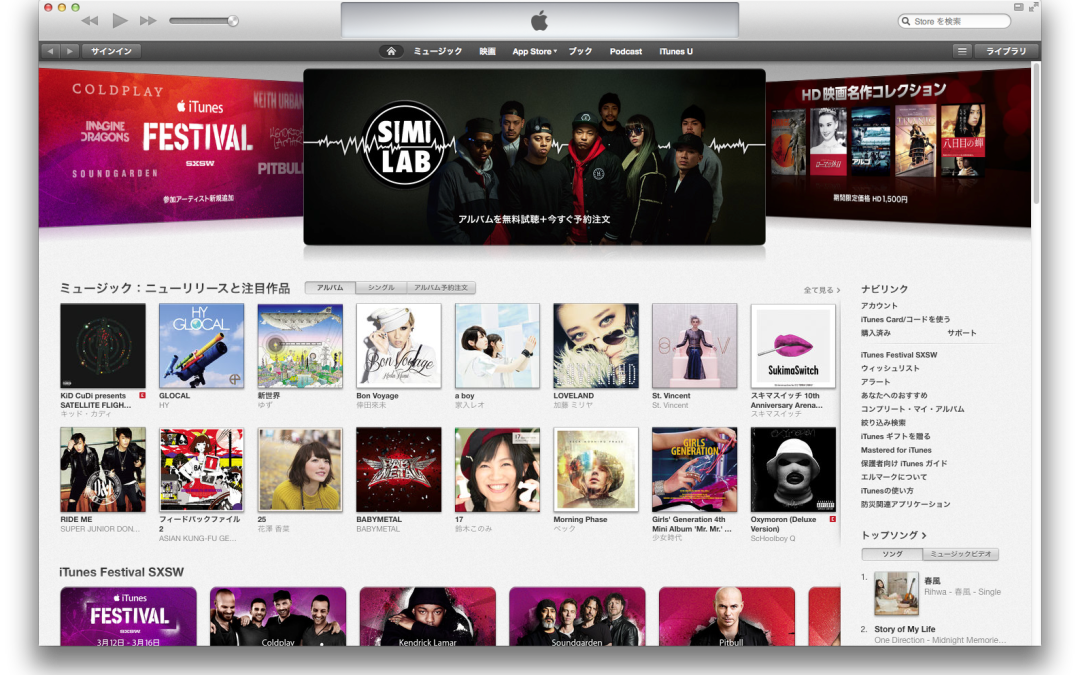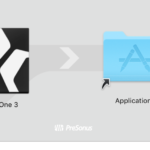由於經常看日本雜誌關係,常常會在雜誌上看到許多日本的音樂軟體,但如果沒有日本的 Apple ID ,即使是免費的 App 也無法下載…Orz
因為日本的 App Store 與其他國家的 Apple ID 是不相通的,必須要另外申請;也因此許多好用的軟體雖然免費,但卻礙於沒有日本的 Apple ID 而無法下載…,今天就跟大家分享一下如何申請日本的 Apple ID 吧。如果你也曾苦惱到底該怎麼下載 “日本“ 的免費音樂軟體? 下列的整理也許能幫助到你(^_^)
Step.1 進入”日本“ App Store 首頁
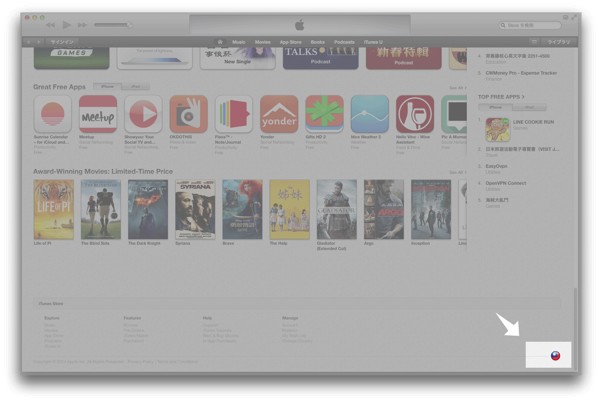
開啓 iTunes 進入台灣 App Store 頁面,點擊右下角的台灣國旗 iCon。
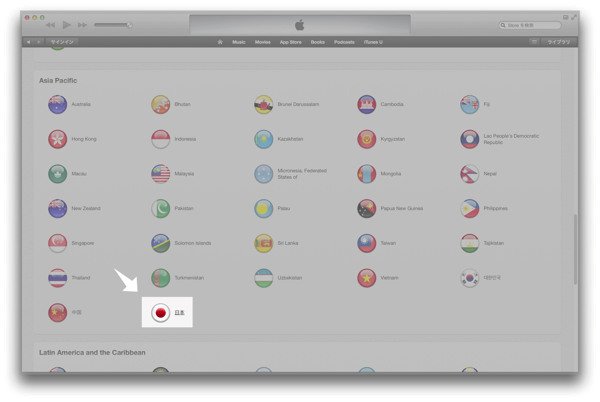
切換成 “日本“ App Store 頁面。
Step.2 透過下載免費軟體,申請 “免信用卡” 帳號
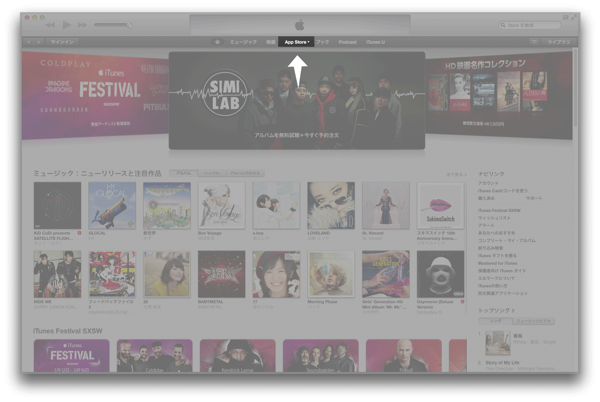
點擊視窗上面的 App Store 進入軟體下載頁面。
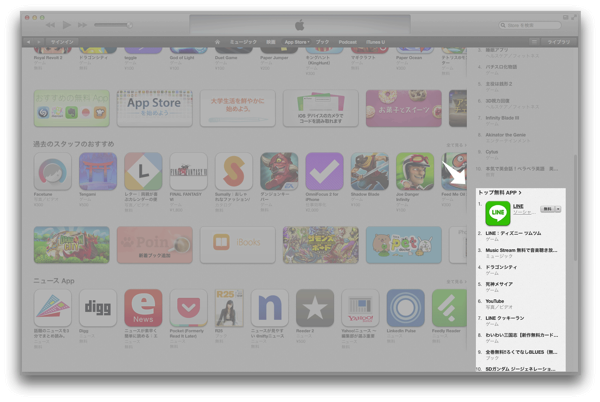
點擊 “トップ無料” 中的免費 App 進入下載頁面。(範例是下載日本版的 Line 通訊軟體)
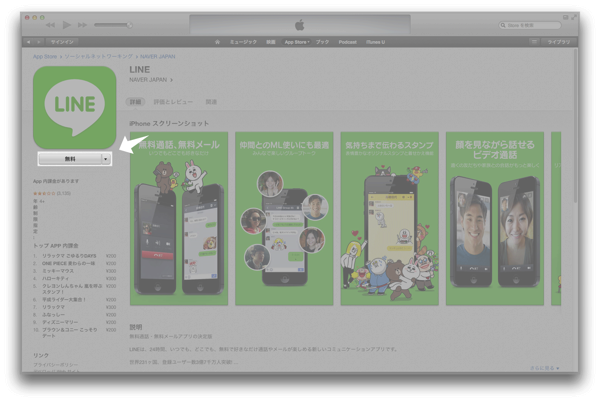
進入下載頁面後請點擊 ”無料“ 進行軟體下載。
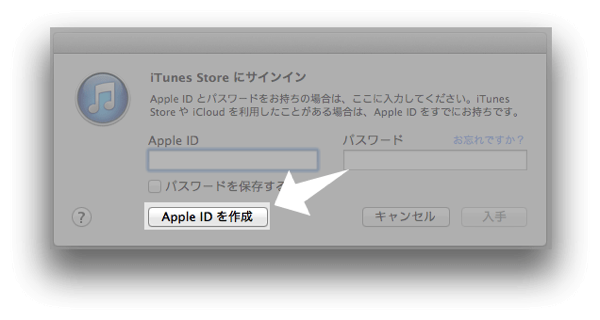
此時 iTunes 會要求我們登入日本的 “Apple ID”。點擊 “Apple ID を作成” 即可開始創建新的 “日本” ID。
Step.3 填寫 ID 申請資料
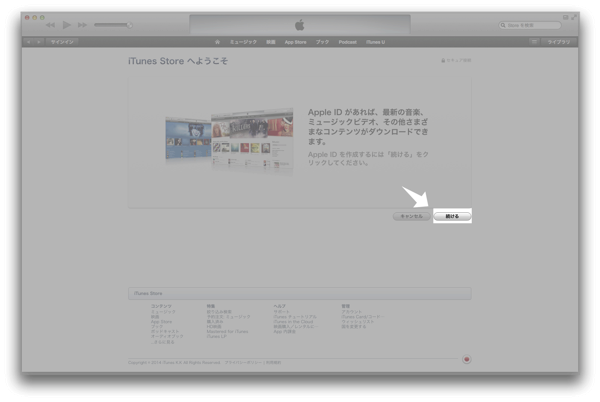
點選 “続ける” 繼續下一步驟。
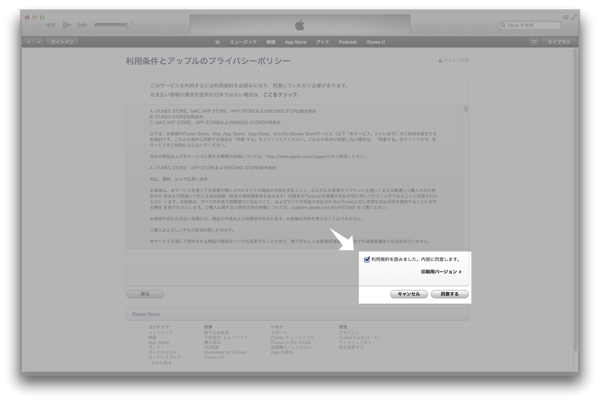
勾選同意條款後,點擊 “同意する” 繼續。
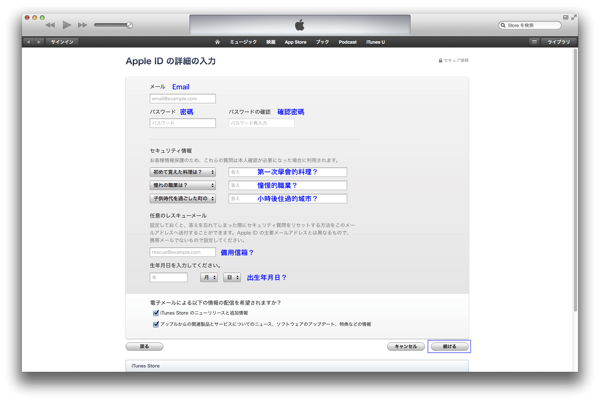
依序填入資料:Email、密碼、確認密碼、備用信箱..等資料。
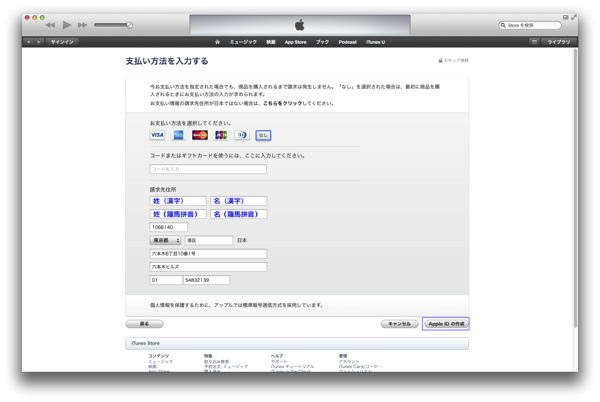
選擇 “なし” 不使用信用卡,並填寫資料。如果你不曾住過日本…可以試試透過 “Google” 尋找日本區的地址填入…(^ω^)
範例:〒106-6140東京都港区六本木6丁目10番1号六本木ヒルズ 。
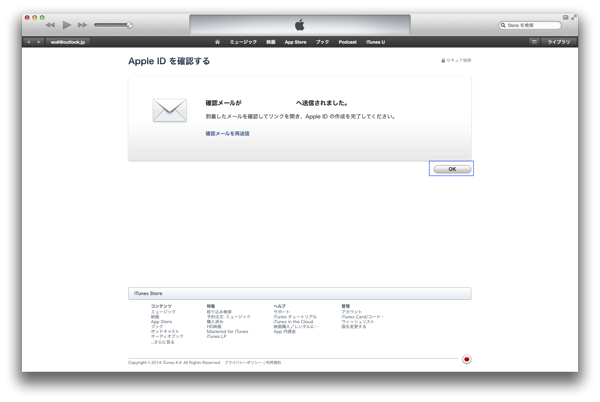
點選 “OK” 完成
Step.4 完成信件確認
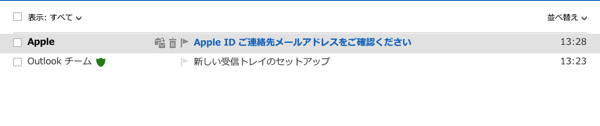
檢查信箱是否有收到 “確認信件”。
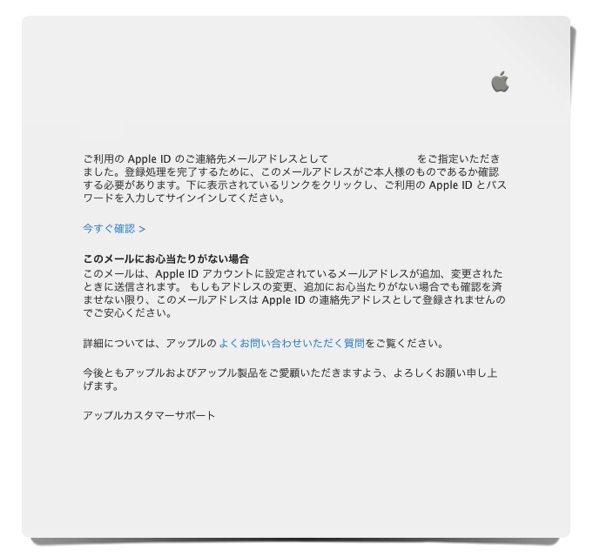
點選 “今すぐ確認>” 完成確認。
Step.5 登入 Apple ID
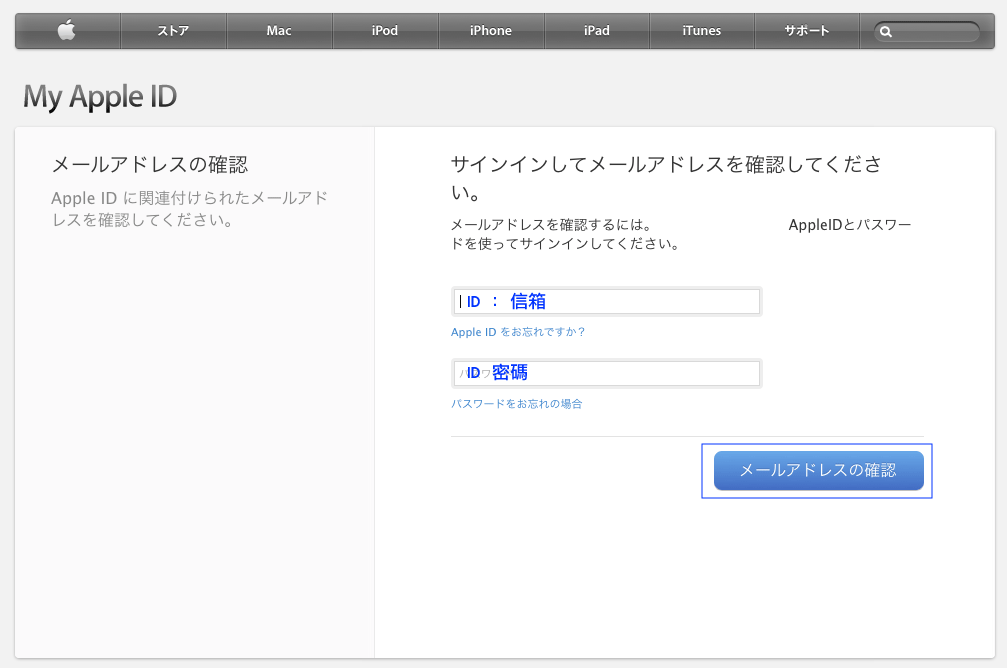
輸入 “ID” 以及 “密碼” 後,點擊 “メールアドレスの確認” 完成確認。
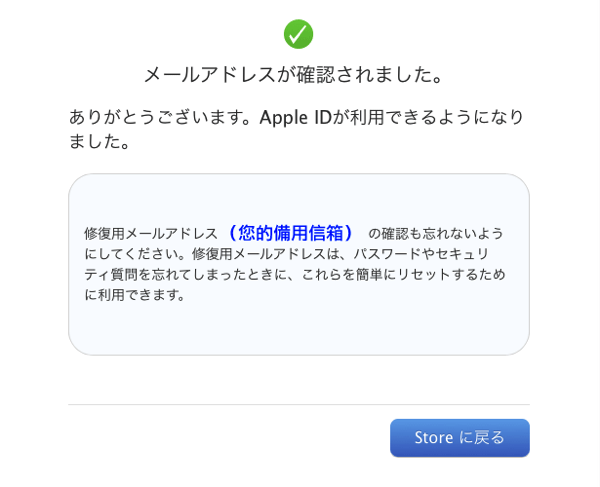
完成信箱確認,點選 “Store に戻る” 回 App Store 即可下載 “無料” 的免費APP 了。
(^ー^)ノ { 大家是否都完成下載了呢?)